Comment réaliser une vidéo fantastique : des méthodes simples pour chaque plate-forme
Avec l’essor de notre technologie aujourd’hui, il est facile pour presque tout le monde de prendre une photo de l’instant présent. Vous pouvez vous remémorer et lire des images à tout moment et en tout lieu en un seul clic sur la caméra vidéo de votre téléphone. Cependant, il ne suffit pas de laisser ces séquences rester sous forme de fichier brut, car vous pouvez ajouter une petite touche de magie pour les rendre plus attrayantes lorsqu'elles sont visionnées, notamment sur grand écran ou lorsqu'elles sont téléchargées en ligne.
Cependant, pour concrétiser cette idée, vous aurez besoin d’un programme pour vous aider à faire le travail de manière fluide et excellente. Restez à l'écoute de cet article pendant que nous vous apprenons comment faire une vidéo en utilisant n’importe quel appareil et les moyens disponibles.

Êtes-vous à la recherche d’un outil de bureau très louable pour créer des vidéos ? Nous avons ce qu'il vous faut. Video Converter Ultimate est un programme très performant lorsqu'il s'agit de créer des vidéos étonnantes sans que vous ayez du mal. Avec son interface facile à comprendre et à utiliser, même les débutants sont assurés de réaliser des vidéos en quelques minutes. Grâce à sa fonction MV, vous pouvez créer des vidéos musicales, des films, des diaporamas et des présentations vidéo et les personnaliser à votre guise. Vous pouvez ajouter la musique de votre choix, appliquer des effets et des filtres, ajouter des filigranes, faire pivoter et recadrer, et bien plus encore.
Principales caractéristiques:
Suivez ces étapes détaillées ci-dessous pour savoir comment créer une vidéo à l'aide de l'outil de bureau recommandé.
Commencez par cliquer sur le Télécharger ci-dessus pour commencer le processus et procéder à son installation sur votre PC. Une fois que vous avez installé le programme avec succès, continuez à lancer l'application. Choisir la VM fonctionnalité pour que vous puissiez commencer à créer une vidéo.

Sur le VM onglet, vous verrez l'onglet +Ajouter bouton. Cliquez sur ledit bouton pour ajouter des clips vidéo et des images de vos dossiers de fichiers que vous utiliserez pour la vidéo. Un autre moyen simple d'ajouter des fichiers multimédias consiste à les faire glisser et à les déposer dans l'espace prévu ci-dessous.

La prochaine chose à faire est d'appuyer sur le Modifier bouton pour appliquer des filtres et des effets sur vos fichiers multimédias. Sous le Effet et filtre , vous pouvez régler le contraste, la saturation, la luminosité et la teinte en ajustant le curseur. Il existe également des filtres gratuits que vous pouvez utiliser. Une fois les personnalisations terminées, appuyez sur le bouton D'ACCORD bouton pour appliquer les modifications.

Ensuite, dirigez-vous vers le Paramètre pour modifier la musique de fond en utilisant votre audio préféré. Cliquez sur la liste déroulante ou appuyez sur le bouton + bouton de signature pour inclure les fichiers audio de votre dossier. Utilisez le curseur de Volume pour augmenter ou réduire le volume de votre musique de fond. Ajuster Les retards contrôle coulissant pour créer un effet d'écho sur votre musique.

Pour la dernière étape, rendez-vous sur Exporter languette. Choisissez votre destination de fichier préférée sur votre PC pour localiser facilement votre fichier. Frappez le Démarrer l'exportation bouton pour commencer le processus d’exportation. Le temps de réalisation dépend de la durée de vos vidéos. Les vidéos sont automatiquement enregistrées après le processus.

Dans les cas où votre appareil ne peut pas fournir la capacité de stockage nécessaire pour répondre à un programme de bureau, vous ne devriez pas vous inquiéter du fait que vos vidéos ne soient pas éditées. Vous pouvez toujours éditer des vidéos à l'aide d'un programme en ligne, mais vous devez sécuriser votre connexion Internet. Bien que presque tout le monde ait entendu parler des fonctionnalités dominantes de Canva, voici un bref aperçu du programme. Il s'agit d'un site en ligne qui vous permet de créer un large éventail de projets, notamment des publications Facebook et Instagram, des présentations de diaporamas, des cartes de visite, des logos et la création de vidéos.
Ci-dessous, vous pouvez vous référer aux étapes suivantes pour créer une vidéo en ligne.
Visitez le site Canva
Commencez par ouvrir votre navigateur préféré et saisissez le nom du site Canva dans votre barre d'adresse. Après cela, appuyez sur Entrer sur votre clavier pour accéder à leur page Web principale. Pour profiter des fonctionnalités du programme, vous devez vous connecter à votre compte de messagerie. Ne t'inquiète pas; cela est également bénéfique car vous éviterez de devoir recommencer si vous quittez accidentellement le site Web. Lorsque vous vous connectez à Canva, votre production et vos projets en cours sont automatiquement enregistrés afin que vous puissiez continuer votre travail à tout moment.

Sélectionnez votre brouillon de travail
Après votre inscription, sélectionnez parmi les options incluses dans le brouillon Canva pour votre travail. Dans ce cas, vous devez choisir le Vidéos. Ensuite, le programme ouvrira un autre onglet où vous pourrez effectuer votre travail. Dans le volet de gauche, cochez la case Télécharger l'icône puis l'icône Télécharger des médias pour accéder aux fichiers sur votre ordinateur. De plus, vous pouvez vous enregistrer si vous le souhaitez.
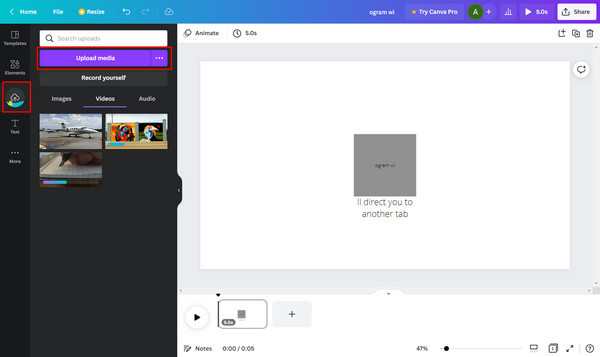
Ajouter plus d'effets
Non seulement lors de la conservation de clips en un seul, mais Canva est également capable d'ajouter des effets magiques à vos vidéos. Dans le Élément section, vous pouvez rechercher presque tout ce que vous pouvez ajouter à votre projet. Vous pouvez rechercher de la musique libre de droits, des photos gratuites et même des vidéos pour vos remarques d'introduction ou de clôture. Vous pouvez également superposer une animation à vos clips en cliquant sur le bouton Animer languette. Frappez le Jouer bouton de temps en temps pour voir vos progrès.
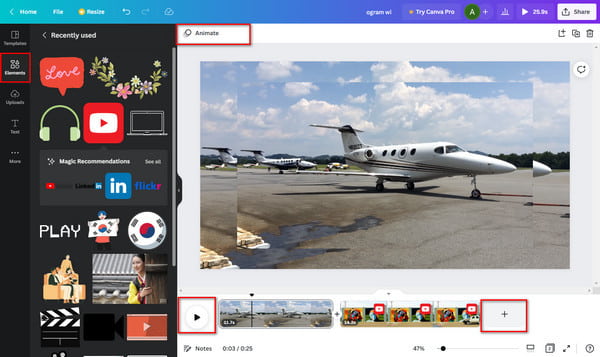
Enregistrer la sortie finale
Une fois que vous êtes satisfait de vos vidéos, il est temps de les enregistrer sur votre appareil. Dirigez-vous vers le Partager en haut à droite du programme, puis sélectionnez Télécharger. Choisissez parmi le format de vidéo MP4 pour lire le fichier sur votre lecteur multimédia. Ensuite, attendez la fin du processus de téléchargement.

Voulez-vous vraiment savoir comment faire une vidéo sur un iPhone ? Vous pouvez essayer d'utiliser cette application exclusive à Apple appelée iMovie pour créer facilement des vidéos. Ce Créateur de vidéo est téléchargeable gratuitement et convient parfaitement aux débutants. Suivez les étapes simples ci-dessous.
Téléchargez iMovie sur l'App Store d'Apple. Une fois téléchargé, procédez à l’ouverture de l’application. Choisir Film pour commencer à créer un nouveau projet de film.

Vous serez redirigé vers votre Photos bibliothèque pour commencer à choisir les photos et les clips vidéo que vous ajouterez à votre vidéo. Il n'y a aucune limite à ce que vous pouvez ajouter à votre projet vidéo. Cliquez sur Créer un film pour commencer à télécharger les images et les vidéos sur l'application.
Appuyez sur la photo ou la vidéo sur le Chronologie pour commencer la personnalisation. Appuyez sur le Texte icône ci-dessous pour ajouter des effets de titre et de texte sur chaque image.

Pour améliorer vos mouches multimédias, appuyez sur l'icône Filtre icône à côté Texte. Il existe de nombreux filtres parmi lesquels vous pouvez choisir. Vous pouvez même utiliser différents filtres sur différentes images et vidéos.
Après avoir amélioré et personnalisé vos vidéos, appuyez sur Fait pour enregistrer votre projet vidéo nouvellement créé. Vous pouvez ensuite le télécharger et l'enregistrer sur votre téléphone ou le partager directement sur vos comptes de réseaux sociaux. Cliquez ici pour savoir comment >faire un film sur iPhone.
Quelle est l’application la plus recommandée sur Android pour réaliser des vidéos ?
L'application Android la plus recommandée pour créer des vidéos est PowerDirector. Cette application a reçu le prix Editor's Choice de Google. Il propose des outils d'édition tels que les contrôles d'images clés, les réglages de vitesse, la transparence, le texte et les titres animés, la stabilisation vidéo et bien d'autres.
Windows a-t-il un créateur de vidéo ?
Oui. Windows dispose de son créateur vidéo dédié appelé Microsoft Video Editor. Il est téléchargeable gratuitement sur la boutique d'applications Microsoft. Les outils d'édition incluent de la musique, du mouvement, du texte et des effets 3D.
Quels sont les formats de fichiers vidéo les plus couramment utilisés aujourd’hui ?
Voici une liste de certains des formats de fichiers vidéo les plus utilisés aujourd'hui et qui peuvent être utilisés sur presque toutes les plateformes : MP4, WMV, MOV, AVCHD, AVI, WEBM, FLV, H.264, MKV, MPEG-4, etc.
Félicitations, vous en savez désormais suffisamment sur comment faire une vidéo. Que ce soit sur un PC, un navigateur Web ou sur un smartphone, créer des vidéos pour vous se fait sans tracas. De plus, travailler sur un ordinateur de bureau est beaucoup plus pratique, surtout s'il s'agit d'un programme hors ligne. Video Converter Ultimate est le meilleur choix d'outil pour vous, que vous soyez un débutant en création vidéo ou un utilisateur expérimenté.
Plus de lecture
Comment créer un diaporama sur iPhone en utilisant 3 méthodes efficaces
Voici comment créer un diaporama sur iPhone en utilisant les méthodes les plus efficaces. Ces trois méthodes peuvent sûrement vous aider à devenir un expert dans la création de diaporamas.
Comment créer un diaporama à l'aide d'outils hors ligne et en ligne
Avez-vous des difficultés lors de la conservation de vos photos ? Dans ce guide, notre équipe vous oriente vers les meilleures façons en ligne et hors ligne de créer un diaporama de photos.
Des façons incroyables de créer un superbe diaporama de photos sur Mac
Consultez cet article et apprenez à créer des diaporamas d’images à l’aide de programmes pratiques mais incroyables. Faites ce travail et devenez habile à créer des diaporamas.
Guide complet sur la façon d'ajouter de la musique au diaporama PowerPoint
Vous cherchez un moyen de créer un diaporama PowerPoint avec de la musique ? Cet article fournit toutes les informations nécessaires et les étapes détaillées pour procéder.